萬盛學電腦網 >> 圖文處理 >> Photoshop教程 >> ps入門教程 >> PS打造超酷的歐美男裝海報
PS打造超酷的歐美男裝海報
海報設計並不是越復雜越好,反而用一些簡練的設計,可以吸引更多的眼光。如下面的教程,作者用到的元素並不多,僅人物、背景及時鐘。作者精心搭配,給畫面增加很強的空間感,整體完美,大氣。
原圖


1、打開草地和人物素材。

<點小圖查看大圖>

2、用鋼筆摳出人物,腳部大致摳出即可,拖入草叢中,大小位置如下。

相關教程:
PS制作時尚的現代感汽車宣傳海報教程
PhotoShop設計制作旅游景點宣傳海報
PhotoShop制作端午節粽子宣傳海報教程
PS復古城市懷舊海報設計制作教程
3、添加蒙版,選擇草叢筆刷塗抹腳部,類似下圖效果。

4、復制帥哥層,去掉蒙版,填充黑色,ctrl+T變形,適當高斯模糊一下,然後添加蒙版去除部分陰影,適當降低圖層不透明度。
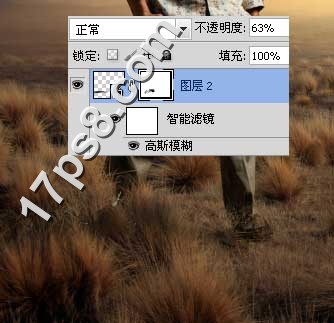
5、添加照片濾鏡調整層給帥哥加點顏色。
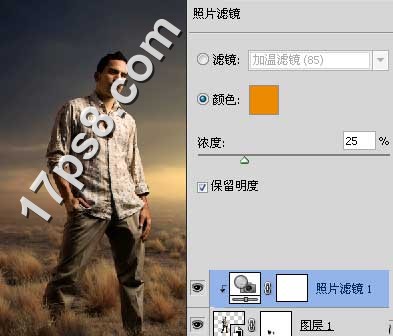
6、導入鐘表圖片,大小位置如下,添加2個調整層使之色調與周圍環境相近。

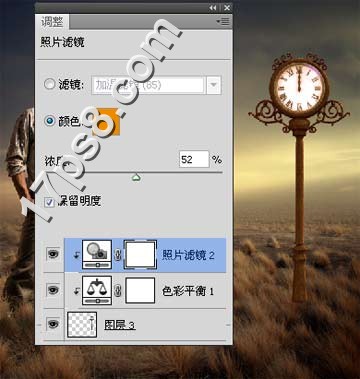
7、下面我們將復制幾個鐘表,理想的辦法是使用消失點命令,新建圖層,濾鏡>消失點。

8、之後畫面會出現藍色網格,ctrl+J復制幾個,然後排列大小,效果經過幾次修改,截圖可能與最終效果不一樣,但方法是一樣的。

9、鐘表添加內陰影樣式模擬光照效果,然後底部添加蒙版用草叢筆刷塗抹底部。使之像被草叢掩蓋一樣。

10、下面制作路燈陰影,復制路燈層填充黑色,ctrl+T變形。

11、添加蒙版去除部分陰影,使之看上去被草叢擋住一樣。

12、頂部新建圖層,前景色#866946筆刷塗抹,圖層模式濾色,增強光照效果。

13、新建圖層,用鋼筆畫路徑之後黑色描邊,另外添加一些飛鳥。

14、添加一些文字。
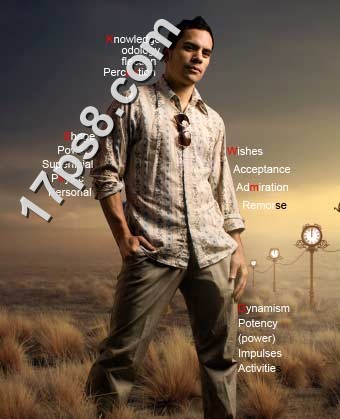
15、蓋印層,濾鏡>渲染>光照效果。

16、添加色彩平衡調整層調色,之後色階調節明暗。
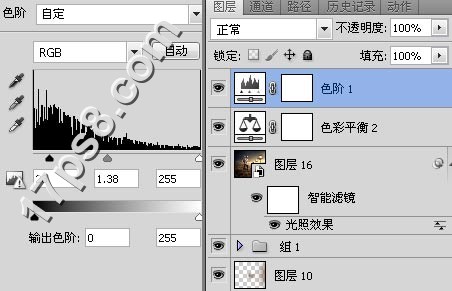
最終效果:

相關教程:
PS制作時尚的現代感汽車宣傳海報教程
PhotoShop設計制作旅游景點宣傳海報
PhotoShop制作端午節粽子宣傳海報教程
PS復古城市懷舊海報設計制作教程



